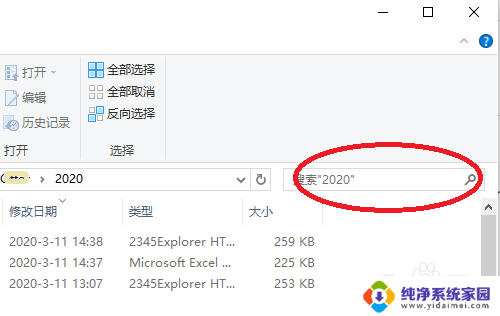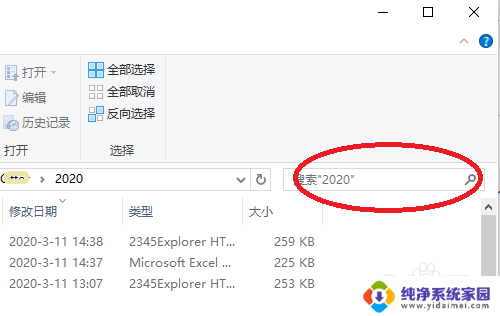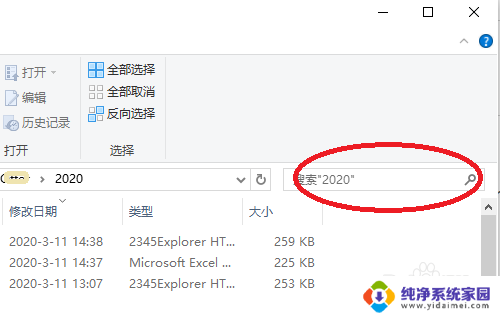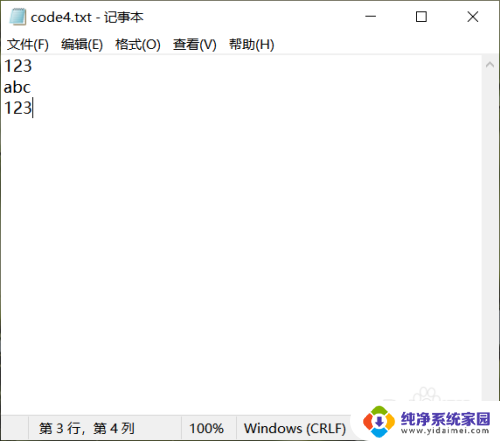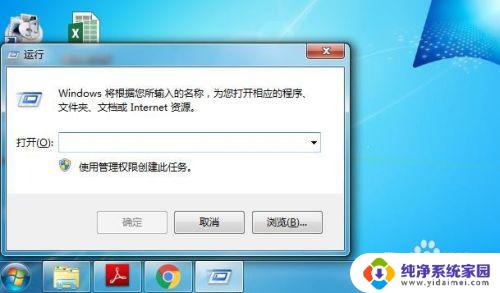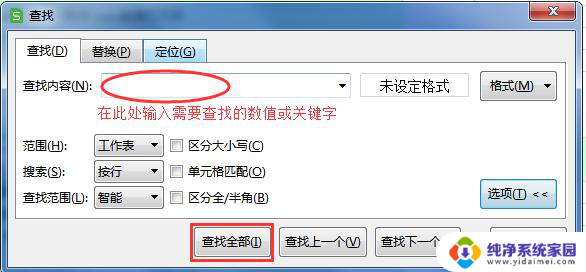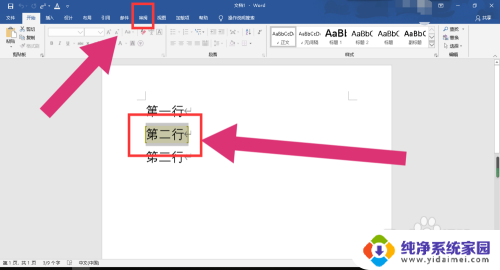windows 搜索文件内容 Windows 10如何查找指定内容的文件
windows 搜索文件内容,Windows 10作为一款功能强大的操作系统,提供了许多便捷的功能来简化用户的操作,其中之一就是可以快速地搜索文件内容,帮助用户迅速定位到所需的文件。无论是工作中需要查找特定内容的文件,还是个人使用时希望找到某个特定的文档,Windows 10都能够满足我们的需求。通过简单的几个步骤,就能轻松地查找到我们想要的文件,提高工作和学习的效率。接下来我们将详细介绍Windows 10如何查找指定内容的文件。
步骤如下:
1.打开资源管理器或我的电脑。
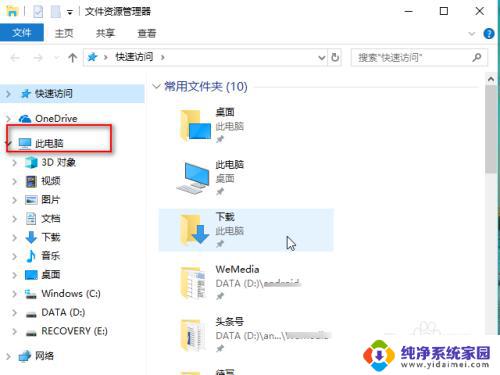
2.点击你要搜索的文件所在的磁盘,例如“D”盘、“C盘”。假如你不记得你要搜索的文件在哪个磁盘。就点击“此电脑”或“我的电脑”,接着点击窗口右侧的搜索框。
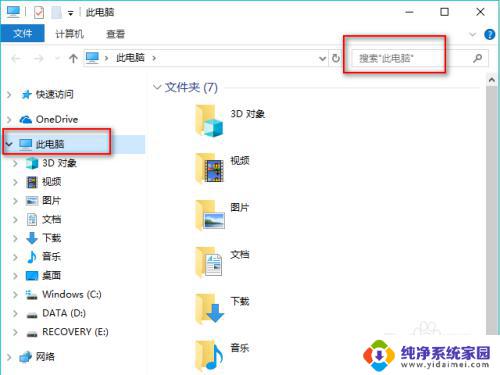
3.输入关键字如“考勤表”,接着点击“搜索”菜单。
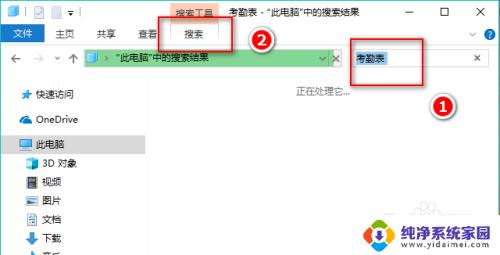
4.在“高级选项”下选中“文件内容”,这样就会搜索包含步骤3所设置关键字的文件;这里如果也选中了“系统文件”,那么会把文件名包含关键字的文件也找出来。
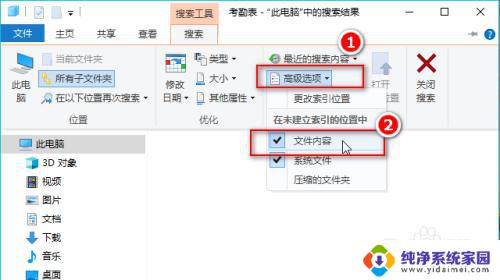
5.查找需要一点时间,请耐心等一等。之后就会看到如下这种界面。界面上不仅显示了名称包含关键字的文件,也显示了内容包含关键字的文件。
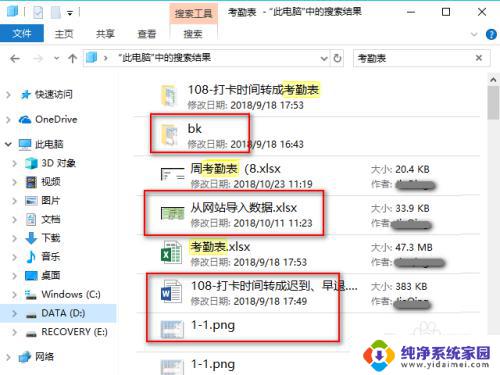
6.选中其中的一条文件或文件夹,右键一下。可以直接打开它,或打开它所在的位置。
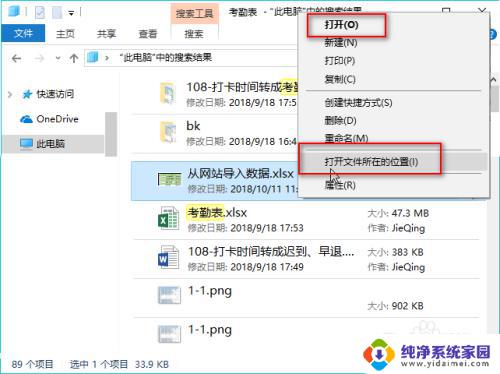
以上是关于如何在Windows中搜索文件内容的全部内容,对于不太熟悉的用户,可以按照小编的方法来进行操作,希望能够帮助到大家。